Ktoś połączony z moim routerem Wi-Fi. Co robić i jak zablokować „złodziej”?

- 1185
- 156
- Pan Ludwik Żak
Treść
- Blokujemy czyjeś urządzenie podłączone do routera Wi-Fi
- Posord
cześć przyjaciele! Dzisiaj napiszę ciekawy artykuł. Powiem ci, co zrobić, jeśli okaże się, że ktoś podłączył się do twojego routera Wi-Fi i bezwstydnie korzysta z twojego Internetu. Powiem ci, jak określić i zablokować tak przebiegłego sąsiada :). Mówiąc dokładniej, jak ustalić, kto jest podłączony do twojej sieci bezprzewodowej, napisałem już w artykule, jak zobaczyć, kto jest podłączony do mojego routera Wi-Fi?, Ale jeśli już przeczytałeś mój artykuł i znalazłeś podłączone urządzenie „nielegalnie”, powiem ci, jak go zablokować, że tak powiem, pokryj gratisy :).

I przed rozpoczęciem części technicznej chciałbym coś wyjaśnić i wyjaśnić.
Napisałem na nagłówku artykułu „Jak zablokować złodzieja”. Użyłem słowa „złodziej”, ponieważ nie mogłem wybrać innego słowa :) słowo „złodziej” cały czas wsiadło do mojej głowy. W żadnym wypadku nie biorę pod uwagę osób, które korzystają z złodziei innych ludzi. Chyba że, gdy czyjąś sieć bezprzewodowa jest już zhakowana i jakie są złodzieje, są to gratisy. Nie jest to dobrze.
Ale przepraszam, kiedy na przykład nie mam routera, a laptop znajduje co najmniej jedną, otwartą sieć bezprzewodową, to grzech jest z nią nie łączenie! Myślę, że zgadzasz się ze mną :). Nawiasem mówiąc, jeśli to zrobisz, interesujące będzie przeczytanie artykułu połączonego z czyjąś, otwartą siecią Wi-Fi. Czy mogą mnie znaleźć i co się stanie? Nie będzie nic, połącz go i użyj, ponieważ właściciel sieci nie zamknął go hasłem. To prawda, może nie wie, że jego sieć jest otwarta, cóż, kto jest tutaj winny, niech częściej czytał mój blog :).
Ale dzisiaj piszę, jakby od właścicieli sieci bezprzewodowych, więc wróćmy do tematu artykułu.
Zacznijmy od faktu, że jeśli mieszkasz, powiedzmy w mieszkaniu, a twoi sąsiedzi mają laptopy, telefony itp. P., I są, a jednocześnie zostawiłeś otwartą sieć Wi-Fi i nie chcesz, aby nikt się z nią połączył, to jest już fabuła z science fiction :).
Po prostu zmęczysz się blokowaniem tych urządzeń i nie ma logiki w takich działaniach. Dlatego oczywiście musisz zainstalować dobre hasło w sieci bezprzewodowej, jak to zrobić napisane w artykule Jak zainstalować (zmienić) hasło dla sieci Wi-Fi w router TP-Link TL-WR841N. Hasło z pewnością nie jest 8 jednostek :). Tak, a jedno hasło może być nieliczne, więc przeczytaj artykuł, jak chronić sieć Wi-Fi? Podstawowe i skuteczne wskazówki.

Cóż, jeśli po takiej ochronie odkryłeś, że czyjeś urządzenie jest podłączone do twojego routera Wi-Fi, wówczas Twoja sieć najprawdopodobniej została zhakowana lub uczyniła cię do domu i ukradłeś hasło z Wi-Fi lub sam kogoś dałeś hasło, a potem zmienili zdanie lub ... chodź, wystarczy :). Krótko mówiąc, w każdym razie musisz zablokować to urządzenie.
Wyobraź sobie kogoś, kto połączy się z Twoją siecią, a także zaloguj się z hasłem, aby uzyskać dostęp do ustawień routera i domyślnie jesteś. Ten "ktoś" Zdecyduje się żartować, wziąć i zablokować komputery :). nie żartuję. Będzie musiał zresetować ustawienia routera. Jak? Napisane w artykule Jak zresetować hasło i ustawienia w router Wi-Fi? A jeśli masz sieć lokalną otwartą przez router? Już informacje o twoich komputerach zagrożonych.
Blokujemy czyjeś urządzenie podłączone do routera Wi-Fi
Oczywiście zablokujemy pod adres MAC. A tak przy okazji, przed zablokowaniem, zmień hasło do samej sieci bezprzewodowej i dostęp do ustawień routera.
Jeśli hasła się zmieniły, przejdź do ustawień routera (mam nadzieję, że już wiesz) i przejdź do zakładki Bezprzewodowy - Filtrowanie bezprzewodowe Mac.
Najpierw musisz włączyć filtrowanie na adres MAC. Aby to zrobić, kliknij przycisk "Włączony".
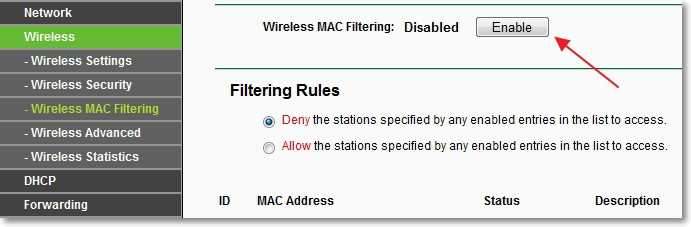
Teraz musimy tylko dodać adres MAC urządzenia, który chcemy zablokować.
Sam adres MAC musi być wyświetlany na karcie Bezprzewodowy - Statystyka bezprzewodowa, Lub DHCP - Lista klientów DHCP (Nazwa urządzenia zostanie również wyświetlona na tej karcie). Właściwie to, gdzie znalazłeś to urządzenie. Natychmiast skopiuj jego adres MAC (użyj Ctrl+ C - Ctrl+ V).
Wracamy do zakładki Bezprzewodowy - Filtrowanie bezprzewodowe Mac I naciśnij przycisk "Dodaj nowe ...".
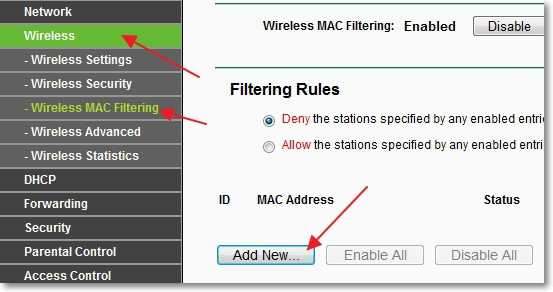
W polu Adres MAC Wskaż adres urządzenia, który należy zablokować. W pobliżu Opis Możesz określić opis urządzenia. Ale wręcz przeciwnie Status Pozostawić sens Włączać. naciśnij przycisk "Ratować".
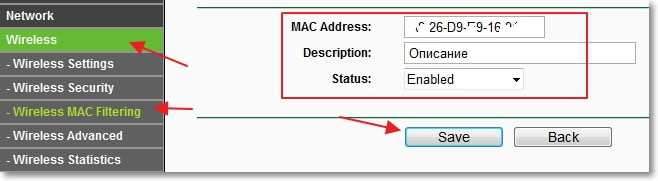
Wszystko, urządzenie zostanie zablokowane. Zobaczysz regułę, którą stworzyliśmy. Można go usunąć lub zmienić, klikając odpowiednie linki Usuwać I Modyfikować. Lub możesz utworzyć inną regułę, naciskając "Dodaj nowe ...".
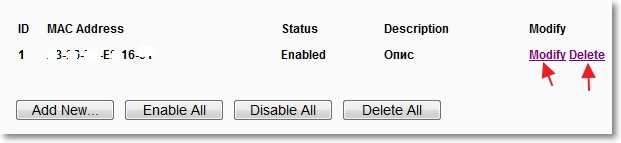
Oczywiście „złodziej” może zmienić adres MAC i ponownie połączyć się z siecią Wi-Fi. Ale mam nadzieję, że zmieniłeś hasło na swoją sieć? W skrajnych przypadkach możesz blokować absolutnie wszystkie adresy MAC i umożliwić połączenie się z routerem tylko z urządzeniami, których adresy MAC są zarejestrowane w router (dobry sposób na ochronę sieci bezprzewodowej). Jak to zrobić, napisałem w artykule Jak ograniczyć prędkość Internetu za pomocą routera Wi-Fi? Na przykładzie routera z TP-Link przeczytaj nagłówek „A co, jeśli klient zmieni adres MAC?".
Posord
Cóż, to wszystko, teraz wiesz, co zrobić, jeśli znajdziesz nieznane urządzenie podłączone do routera Wi-Fi. Blok go i biznes :). Wygląda na to, że wszystko napisałem, nic nie zapomniałem.
Jeśli masz pytania, komentarze lub dodatki, napisz. Spróbujmy rozwiązać. Będzie dobrze, jeśli zostawisz pytanie na naszym forum, które, nawiasem mówiąc, już działa i czeka na nowych uczestników :). Wszystkiego najlepszego!
- « Program Lovevvontakte to kolejny świetny sposób na pobranie muzyki i wideo z kontaktu
- Jak skonfigurować most bezprzewodowy (WDS) między dwoma routerami Wi-Fi? Używamy routera jako repitera. Na przykładzie routera z TP-Link. »

